
구글 크롬 주소창에서 찾고 싶은 단어나 문장을 입력한 후 엔터를 누르게 되면 주소창에 "www.coolnewtabtheme.com"이 잠시 보였다가 그 이후에 야후(Yahoo.com) 홈페이지로 넘어가게 되는 오류가 간혹 발생하고 있습니다. 구글 크롬 주소창에서 검색을 했는데 계속 야후로 넘어가는 오류에 대한 해결 방법에 대해 알려드리겠습니다
구글 크롬 검색 시 야후로 연결되는 접속 오류 해결 방법
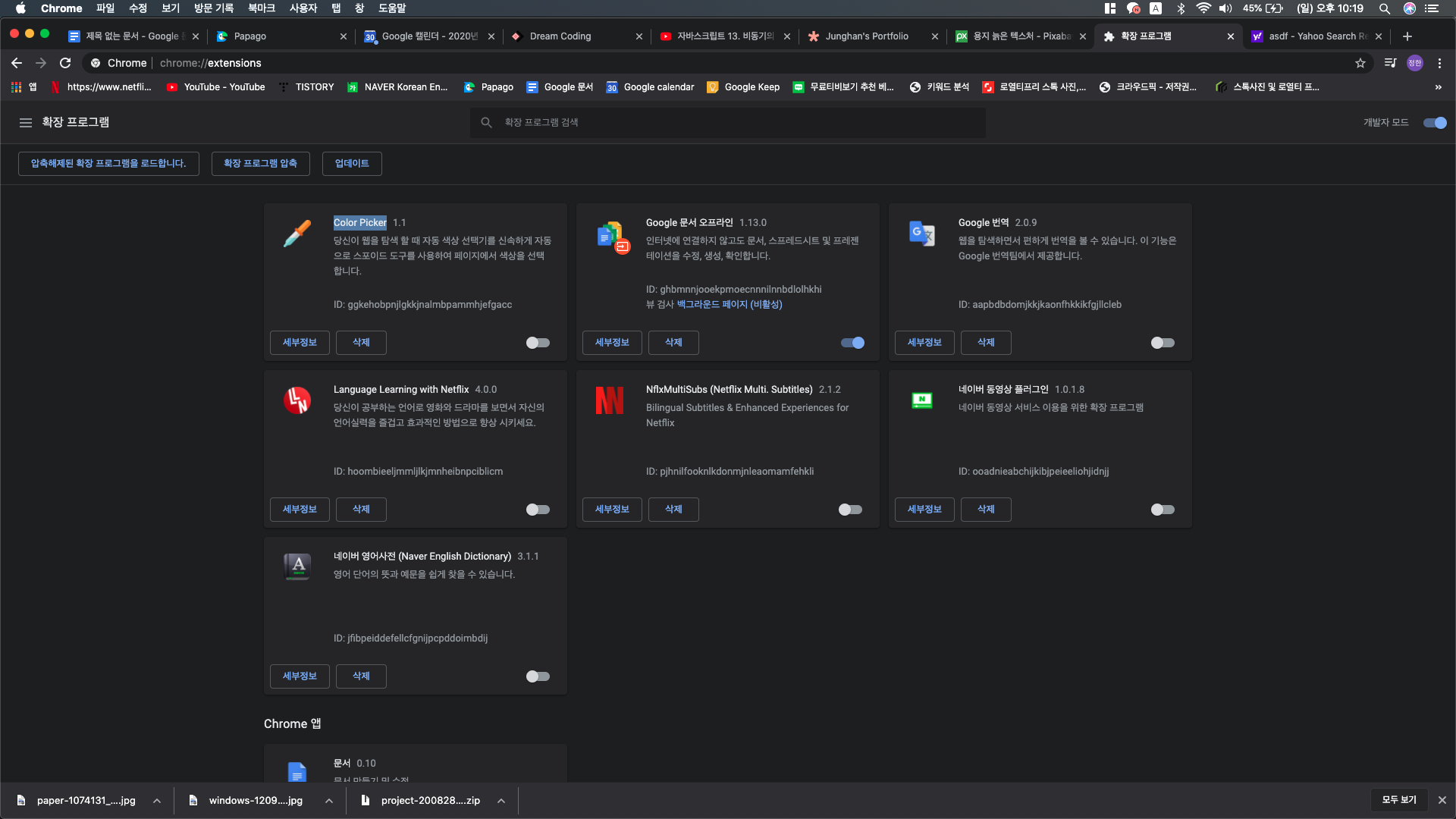
저의 경우 크롬 브라우저 확장 프로그램 중에 Color Picker 비활성화하면 깔끔하게 해결되었습니다. 확장 프로그램을 하나씩 비활성화시키고 구글 주소창 검색을 시도해 보시면 좋겠습니다.
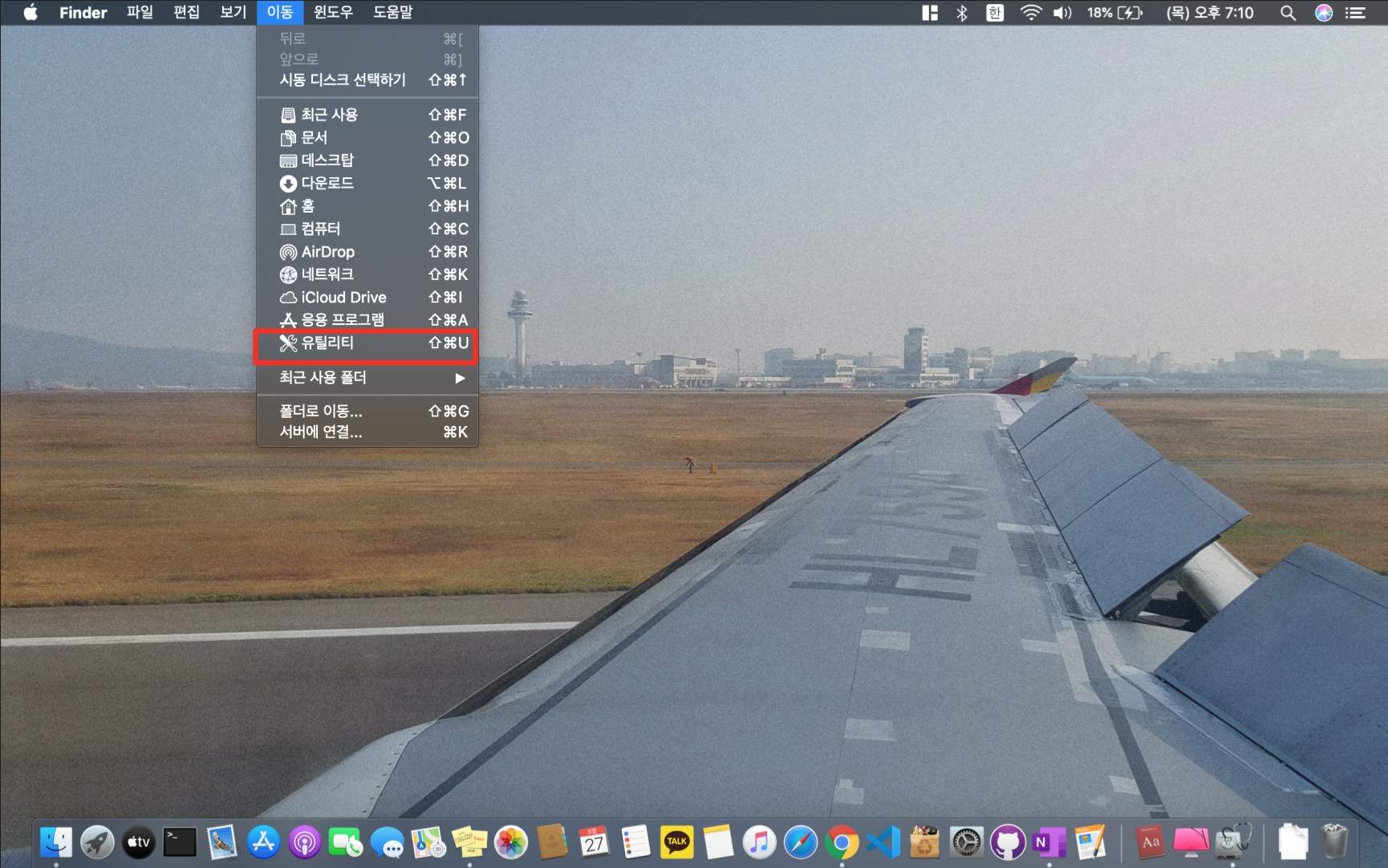


이동 -> 유틸리티 -> 디스크 유틸리티 -> 검사/복구 -> 실행
왼쪽에 보이는 무제 및 무제 데이터 4가지 모두를 하는 것이 아니고 처음에 디스크 유틸리티를 클릭하고 자동으로 선택된 디스크 1개만 검사/복구를 실행하시면 됩니다.


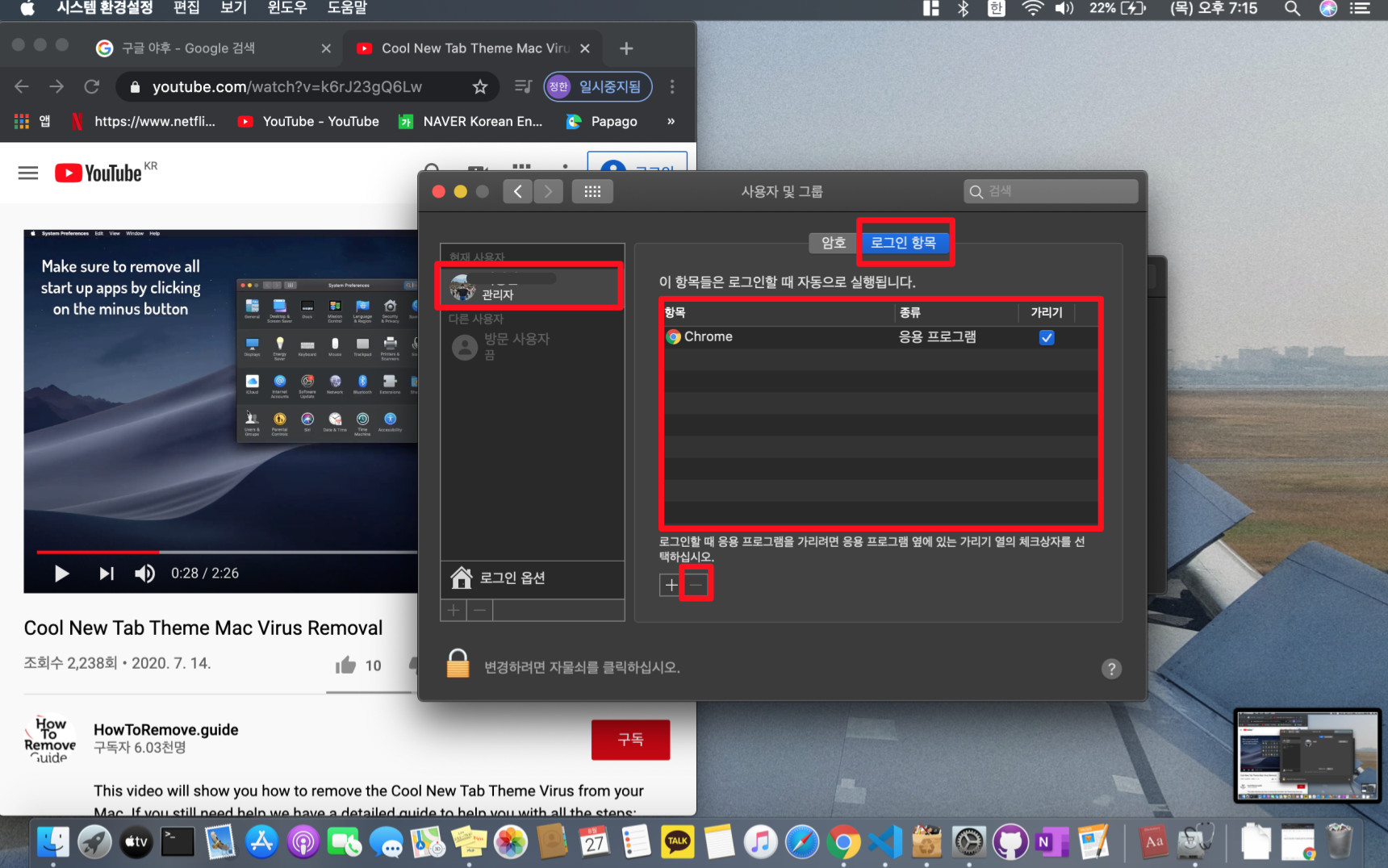
시스템 환경설정 -> 사용자 및 그룹 -> 관리자 선택 -> 로그인 항목 클릭!
제일 큰 네모 박스에 안에 있는 항목들을 모두 제거해 주시면 됩니다.
크롬이 최신 버전인지 확인! 최신 버전이 아니라면 업데이트해주시면 됩니다


확장 프로그램으로 가서 평소에 보지 못했던 또는 익숙하지 않은 확장 프로그램들을 모두 삭제해 주시기 바랍니다. 헷갈리신다면 모두 삭제해 주시고 나중에 다시 다운로드하는 것을 추천드립니다.




설정으로 가셔서 제가 설정한 것과 똑같이 설정해 주시기 바랍니다.
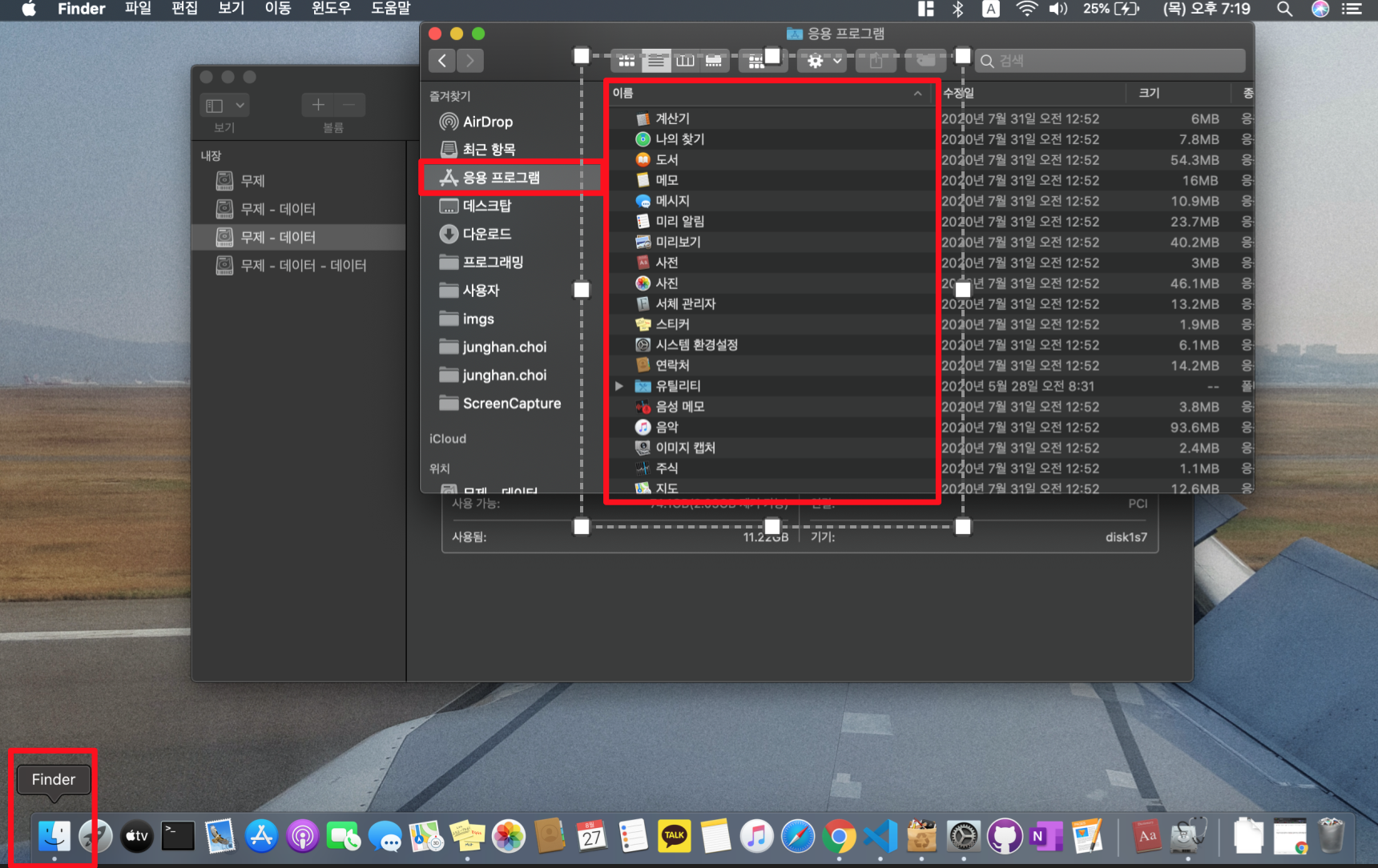
왼쪽 아래 Finder -> 응용 프로그램
마찬가지로 익숙하지 않은 아이콘들을 모두 삭제해 주시면 됩니다.

크롬에서 '설정'으로 가시면 맨 위에 검색 창이 있을 겁니다. 검색 창에서 '초기화'를 입력하면 '설정을 기본값으로 복원'이라는 목록이 밑에 나오게 됩니다. 이것을 클릭하시면 하시면 됩니다
마지막으로 구글 크롬의 모든 창을 닫고 다시 실행을 해주시고 '구글 크롬'에서 문제가 해결되었는지 확인해 주시면 됩니다. 구글 크롬 종료하고 다시 실행한 후에도 계속 문제가 생긴다면 컴퓨터를 재부팅하시기 바랍니다.
'유용한 정보' 카테고리의 다른 글
| 태풍 대비 국민 행동요령 알아야할 연락처, 홈페이지, 어플 (0) | 2023.05.28 |
|---|---|
| 블루투스 키보드 카카오톡(카톡) 엔터 키 전송 설정/해제/메시지 줄바꿈 방법 - 아이패드 (0) | 2023.05.28 |
| 2023년 괌 슈퍼 태풍 마와르(MAWAR) 피해 예상 경로 뜻 (0) | 2023.05.27 |
| 구글 애드센스 광고 수익 지급 계좌 등록 방법 - 카카오뱅크 (0) | 2023.05.05 |
| 영어회화 공부 방법, 중학교 1학년 이후로 영어 공부를 안 했던 내가 영어를 한다고? 문장 구조, 영어회화 문법, 영작, 문장 구조, 쉐도잉, 미드, 영드, 영화, 유튜브, TED로 영어 공부하기, 영어.. (0) | 2022.08.16 |



댓글